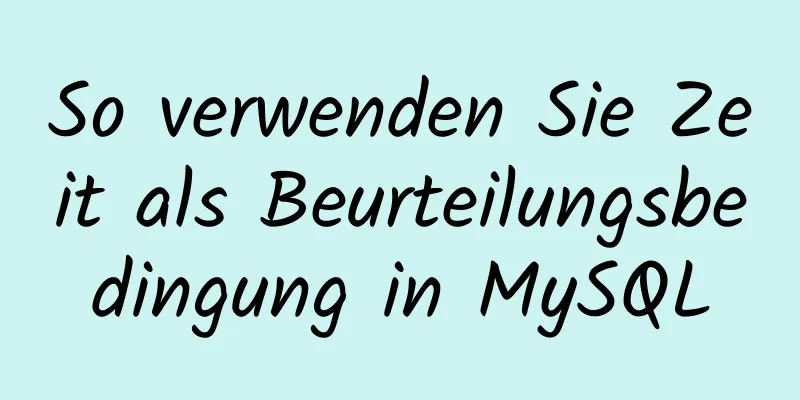HTML + CSS realisiert das Scrollen zur Elementposition, um den Ladeanimationseffekt anzuzeigen
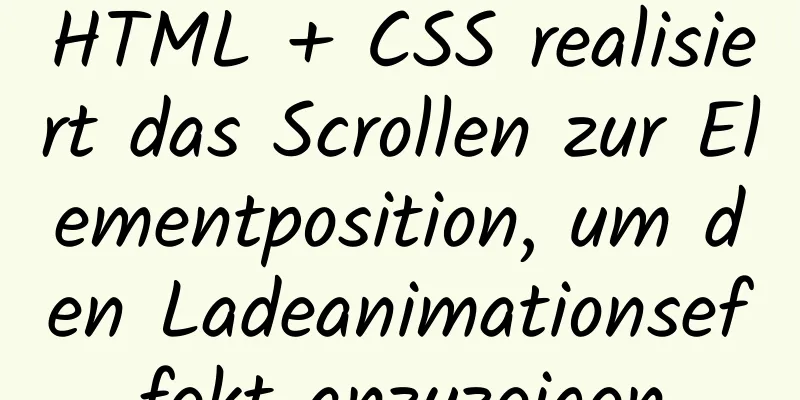
|
Wie füge ich jedes Mal eine Ladeanimation hinzu, wenn ich zu einem Element scrolle? Element, das Anfangsparameter hinzufügtNehmen Sie die Animation im obigen Bild als Beispiel, fügen Sie zwei linke und rechte Container hinzu und platzieren Sie den Inhalt in den Containern. Fügen Sie Anfangsdaten mit einer Standardtransparenz von 0 und einer Bewegung von 100 Pixeln nach links und rechts hinzu.
//Linker Container.item-leftContainer {
Deckkraft: 0;
transformieren: übersetzenX(-100px);
}
//Rechter Container.item-rightContainer {
Deckkraft: 0;
transformieren: übersetzenX(100px);
}Hinzufügen von AnimationsdatenFügen Sie Animationsdaten in weniger hinzu. Hier wird nur bis eingestellt. Sie können die anfängliche Parametereinstellung in Schritt 1 auch weglassen und in der Animation von einstellen. Nach der Ausführung ändert sich die Transparenz von 0 auf 1 und die beiden Container verschieben sich 100px zur Mitte und kehren an ihre Ausgangspositionen zurück.
//Animation @keyframes showLeft {
Zu {
Deckkraft: 1;
transformieren: übersetzenX(0px);
}
}
@keyframes zeigenRechts {
Zu {
Deckkraft: 1;
transformieren: übersetzenX(0px);
}
}
@keyframes hideLeft {
Zu {
Deckkraft: 0;
transformieren: übersetzenX(-100px);
}
}
@keyframes hideRight {
Zu {
Deckkraft: 0;
transformieren: übersetzenX(100px);
}
}Auslösen einer AnimationAuslöser zum Laden/Aktualisieren der Seite – wird in componentDidMount ausgeführt Wird ausgelöst, wenn die Seite gescrollt wird – fügen Sie Listener/Logouts für Seiten-Scroll-Ereignisse in componentDidMount und componentWillUnmount hinzu. Überprüfen Sie den Unterschied zwischen der aktuellen Bildlaufhöhe und der Position des Elements: window.pageYOffset (Scrolldistanz) + windowHeight (Fensterhöhe) > leftElement.offsetTop (relative Position des Elements) + parentOffsetTop (relative Position des übergeordneten Elements) + 200
Beim Scrollen der Seite nach unten wird die Anzeigeanimation ausgelöst, beim erneuten Scrollen der Seite nach oben wird die Ausblendanimation ausgelöst.
componentDidMount() {
this.checkScrollHeightAndLoadAnimation();
window.addEventListener('scroll', this.bindHandleScroll);
}
componentWillUnmount() {
window.removeEventListener('scroll', this.bindHandleScroll);
}
bindHandleScroll = (Ereignis) => {
this.checkScrollHeightAndLoadAnimation();
}
checkScrollHeightAndLoadAnimation() {
const windowHeight = window.innerHeight;
let parentEelement = document.getElementById("softwareUsingWays-container") als htmlElement;
const parentOffsetTop = parentEelement.offsetTop;
let leftElement = (parentEelement.getElementsByClassName("item-leftContainer") als htmlCollectionOf<HTMLElement>)[0];
wenn (Fenster.SeitenYOffset + Fensterhöhe > linkesElement.OffsetTop + übergeordneterOffsetTop + 200) {
leftElement.style.animation = "showLeft .6s vorwärts" //Animation hinzufügen} else {
leftElement.style.animation = "hideLeft 0s vorwärts" //Animation ausblenden}
let rightElement = (parentEelement.getElementsByClassName(".item-rightContainer") als HTMLCollectionOf<HTMLElement>)[0];
wenn (Fenster.SeitenYOffset + Fensterhöhe > rechtesElement.OffsetTop + übergeordneterOffsetTop + 200) {
rightElement.style.animation = "showRight .6s vorwärts" //Animation hinzufügen} else {
rightElement.style.animation = "hideRight 0s vorwärts" //Animation ausblenden}
}Dies ist das Ende dieses Artikels über die Verwendung von HTML+CSS zum Scrollen zur Elementposition, um den Ladeanimationseffekt anzuzeigen. Weitere verwandte HTML-Ladeanimationsinhalte finden Sie in den vorherigen Artikeln von 123WORDPRESS.COM oder stöbern Sie weiter in den verwandten Artikeln unten. Ich hoffe, Sie werden 123WORDPRESS.COM auch in Zukunft unterstützen! |
<<: Sechs merkwürdige und nützliche Dinge über JavaScript
>>: Schritte zum Einrichten und Mounten freigegebener Ordner auf Windows-Host und Docker-Container
Artikel empfehlen
Erläuterung der HTTPS-Prinzipien
Da die Kosten für die Erstellung von HTTPS-Websit...
Verwenden von JS zum Implementieren von Beispielcode für den Algorithmus zur binären Baumdurchquerung
Inhaltsverzeichnis Vorwort 1. Binärer Baum 1.1. D...
Lösung für die nicht wirksame Änderung des El-Popover-Stils von ElementUI
Bei der Verwendung von Element-UI gibt es eine hä...
Detaillierte Erläuterung der Kommunikation zwischen Angular-Eltern- und -Kindkomponenten
Inhaltsverzeichnis Überblick 1. Übersicht über Ei...
So erhöhen Sie die Ladegeschwindigkeit von HTML-Seiten
(1) Reduzieren Sie HTTP-Anfragen. (Ressourcendate...
Verwenden von Zabbix zum Überwachen des Ogg-Prozesses (Linux-Plattform)
Der Ogg-Prozess einer vor einiger Zeit erstellten...
Organisationsstruktur der Vue-Komponente und Details zur Komponentenregistrierung
Inhaltsverzeichnis 1. Komponentenorganisation 2. ...
Detaillierte Erläuterung des Installationsprozesses der Standard-MySQL-Version (x64) für Windows
MySQL x64 stellt kein Installationsprogramm berei...
Lösung für den MySQL-Server-Anmeldefehler ERROR 1820 (HY000)
Fehlerseite: Melden Sie sich beim MySQL-Server an...
Detaillierte Erklärung der Lösung für verweigerte Berechtigungen in Linux
Zugriff verweigert: Der Grund hierfür ist: Es lie...
MySQL 8.0.13 Installations- und Konfigurations-Tutorial unter CentOS7.3
1. Grundlegende Umgebung 1. Betriebssystem: CentO...
Zusammenfassung der MySQL-Datenmigration
Inhaltsverzeichnis Vorwort: 1. Über die Datenmigr...
Zusammenfassung der für die Front-End-Entwicklung erforderlichen allgemeinen Toolfunktionen
1. Zeitformatierung und andere Methoden Es wird e...
Eine kurze Analyse, wie MySQL die Transaktionsisolierung implementiert
Inhaltsverzeichnis 1. Einleitung 2. RC- und RR-Is...
Ich zeige Ihnen, wie Sie Schriftsymbole in CSS verwenden
Zunächst einmal: Was ist ein Schriftsymbol? Oberf...